Bạn đang băn khoăn liệu việc sử dụng máy chiếu BenQ có phức tạp, khó sử dụng không? Tuyệt chiêu hướng dẫn sử dụng máy chiếu BenQ trong bài viết sau đây sẽ rất cần cho những ai là tín đồ của thương hiệu máy chiếu BenQ.
Máy chiếu BenQ được thiết kế theo công nghệ DLP, đây là công nghệ chiếm 50% thị trường máy chiếu thế giới. So với những thương hiệu máy chiếu khác mang công nghệ DLP, thì BenQ là thương hiệu hàng đầu được khách hàng tin dùng ngay cả ở thị trường Việt Nam nói riêng và thế giới nói chung.
Tính năng nổi bật của máy chiếu BenQ
- Khi bạn sử dụng máy chiếu BenQ, máy sẽ mang đến màu sắc chính xác cao, sống động thực tế. Người dùng sẽ thích thú với độ tương phản hài hòa cho ra những con chữ trong văn bản trình chiếu luôn rõ ràng.
- Hỗ trợ Full HD 3D, bạn sẽ ngạc nhiên khi máy chiếu BenQ giúp cho các buổi thuyết trình trong các cuộc họp; hay giờ học tập các học sinh/sinh viên được trải nghiệm cảm giác 3D sinh động. Điều này tăng cảm giác thích thú mang lại hiệu quả ghi nhớ tốt hơn, so với việc dùng bảng trắng hay máy chiếu phát ra hình ảnh 2D bình thường.
- Đặc biệt đây là máy chiếu có công nghệ BenQ SmartEco độc quyền, cụ thể tính năng bao gồm: chế độ SmartEco, chế độ Lampsave điều chỉnh độ sáng đèn máy chiếu một cách phù hợp để tiết kiệm điện năng, tăng tuổi thọ đèn và giảm chi phí thay thế đáng kể.
- Cực thú vị với chế độ phát hiện trong 3 phút không có nguồn tín hiệu đến máy thì máy sẽ tự động chuyển qua chế độ Eco, tránh lãng phí điện khi không cần thiết. Nhưng bạn hãy an tâm dù tiết kiệm điện năng những hình ảnh trình chiếu xuất ra vẫn đảm bảo tinh tế.
- Nếu bạn đang sử dụng máy chiếu BenQ sẽ có chế độ chờ – máy giữ mức tiêu thụ điện < 0,5. Đây là sự nâng cấp vượt bật mà các dòng máy chiếu khác trước đây chưa từng xuất hiện. Vậy việc tối ưu điện năng và tăng tuổi thọ đèn chiếu lên giúp bạn tiết kiệm một khoản chi phí không hề nhỏ.
Cách kết nối máy chiếu BenQ
Bước 1: Kết nối dây tín hiệu
Trước khi nói đến kết nối dây tín thì phải nói tới cáp HDMI hoặc cáp (2 đầu giống nhau), cắm vào cổng có ký hiệu VGA (hoặc HDMI) trên cả laptop lẫn máy chiếu. (Nếu sử dụng để chiếu Video thì dùng dây Video hoặc S-Video để kết nối vào máy chiếu và các nguồn tín hiệu thích hợp).

Chú ý: Khi cắm, bạn cầm phần đầu cắm đẩy mạnh vào khe cắm, vặn vít cố định đầu cắm vào máy. Khi tháo, bạn cầm phần đầu cắm (không cầm dây) để kéo ra, không bẻ lên bẻ xuống phần dây cắm.
Bước 2 : Kết nối nguồn điện
Phích cắm dây nguồn của máy chiếu và ổ cắm phải vừa vặn không được lỏng quá sẽ dẫn đến hư hỏng cho thiết bị vì trong quá trình trình chiếu bị mất điện đột ngột. May chieu gia re có khả năng hoạt động tốt và ổn định ở điện áp 100 – 240V AC. Nếu điện áp không ổn định sẽ là nguyên nhân chính dẫn đến hư hỏng cho Board nguồn, Bóng đèn.

Không tắt điện đột ngột, điều này khiến cho bóng đèn chiếu bên trong sẽ bị giảm tuổi thọ, cần thực hiện tắt mở máy theo đúng qui trình của hãng đưa ra (Sách hướng dẫn sử dụng kèm theo máy). Quý khách có thể trang bị nguồn UPS cho máy chiếu.
Bước 3: Bật máy
Mở nắp che đèn chiếu (nếu có), bật công tắc nguồn phía sau máy (nếu có) sau đó Nhấn nút Power (1 lần). Trong trường hợp máy chiếu vừa tắt, để mở lại quý khách vui lòng chờ cho quạt trong máy ngừng quay mới bật lại.
Bước 4: Xuất hình ra máy chiếu.
Khi máy tính (các nguồn tín hiệu khác) và máy chiếu đã kết nối và khởi động xong, nếu tín hiệu vẫn chưa xuất ra bạn cần chọn đúng nguồn tín hiệu vào trên máy chiếu. Khi dây tín hiệu đầu vào kết nối vào cổng nào thì phải chọn cổng đó và kiểm tra máy tính .
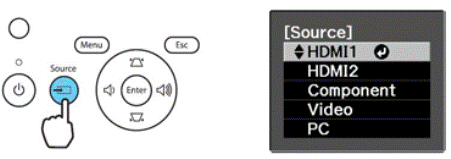
Dùng phím Source trên máy chiếu hoặc điều khiển để lựa chọn nguồn vào
Trong trường hợp không xuất được tín hiệu ta làm các bước sau:
- Click chuột phải tại Desktop/Graphics Option/Output to/Desktop
- Hoặc kết nối và bật máy chiếu trước khi bật Laptop
Bước 5: Sử dụng các nút điều chỉnh trên máy chiếu
Tùy vào vị trí, khoảng cách giữa đèn và màn chiếu chúng ta sử dụng các nút lệnh để tinh chỉnh, điều khiển để nội dung trình chiếu sao cho người học dễ đọc nhất.
+ Điều chỉnh nút TILT: Dùng để nâng cao, hạ thấp độ cao của đèn
+ Điều chỉnh nút Zoom: để phóng to, thu nhỏ kích thước hình ảnh
+ Điều chỉnh nút Focus: Để chỉnh độ nét của hình ảnh (Một số dòng dùng Auto Focus).
+ Các bạn cần kết hợp nút Zoom và Focus để chỉnh đèn sao cho nội dung thấy rõ nhất.
- Trong trường hợp hình trên màn hình khi chiếu ra có hình thang các bạn kiểm tra lại máy chiếu đã đặt vuông góc với màn hình chưa?
- Đặt máy chiếu theo hướng chiếu vuông góc với màn chiếu (tường). Nếu hình chiếu lên màn (tường) có hình thang, bạn chỉnh tăng giảm KEYSTONE(một số dòng AUTO SETUP hoặc AUTO KEYSTONE).
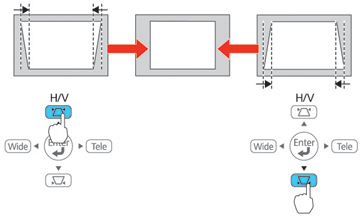
Bước 6: Tắt máy
Tắt máy chiếu bằng cách nhấn nút POWER (2 lần). Bạn chờ cho quạt của máy chiếu ngưng hẳn mới rút dây điện khỏi nguồn an toàn (tránh nguy cơ hư hỏng và giảm tuổi thọ đèn chiếu)

Để tắt máy chiếu nhấn 2 lần nút Power trên điều khiển hoặc trên máy chiếu
Hướng dẫn sử dụng máy chiếu BenQ
- Để máy chiếu được sử dụng lâu dài hãy giữ điện áp ổn định từ khoảng 100 -240V hay 180 – 240V. Cần kết nối máy chiếu với thiết bị giúp ổn định điện áp khi bạn đang trình chiếu ở những nơi không có điện áp ổn định.
- Đặt máy chiếu cách tường 50cm để đảm bảo sự thông thoáng cho máy của bạn. Lưu ý tránh để nơi ẩm thấp, bụi bặm, điều này nếu bạn không lưu ý sẽ không tốt cho túi tiền của bạn đâu nhé!
- Máy chiếu tránh xa những chất lỏng và hóa chất bởi vì có thể vô tình va chạm và bị đổ vào máy, điều này sẽ làm hư hỏng các bộ phận bên trong. Nếu trường hợp ko hay này xảy ra thì bạn cũng bình tĩnh tìm các sấy khô bên trong trước khi mở máy dùng lại.
- Việc kiểm tra định kỳ máy chiếu tại các trung tâm bảo hành uy tín là điều cần thiết trong cách dùng máy chiếu BenQ nói riêng và toàn thể máy chiếu khác nhau.
Trên đây, Thế Giới Máy Chiếu đã hướng dẫn sử dụng máy chiếu BenQ nhanh nhất, mong rằng bạn sẽ có thể dễ dàng điều chỉnh chiếc máy chiếu của mình để tạo sự thuận lợi trong mọi công việc.
Nếu bạn vẫn còn đang gặp khó khăn hay có bất cứ thắc mắc nào thì hãy liên hệ với Thế Giới Máy Chiếu - Hotline: 0983.183.077 - 0984.774.024 để được tư vấn và hỗ trợ miễn phí

